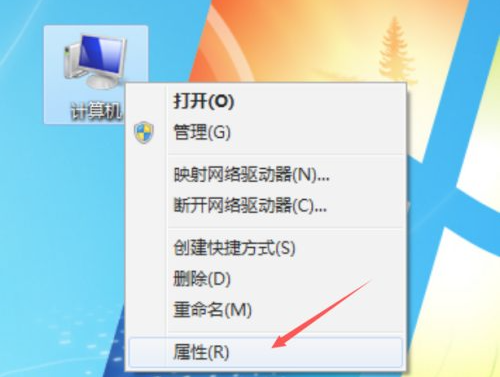Windows7系统在使用过程中,有时是需要关闭系统还原,但是很多网友不知道win7关闭系统还原要怎么操作,系统还原可以帮助我们在一定程度上解决系统问题。但有时候需要关闭。今天小编就和大家说说如何关闭win7系统还原。快来看看吧!
工具/原料:
系统版本:windows 7
品牌型号:华硕无畏Pro14
方法/步骤:
1、找到“我的电脑\计算机”右键选择属性。

2、找到左边部分“高级系统设置”。
win7系统如何还原到初始状态
系统还原是windows提供的一种故障恢复机制,不需要重新安装操作系统,也不会破坏数据文件,就能使系统恢复到以前好的状态。那么win7系统如何还原呢?下面小编就给大家带来win7系统还原的方法步骤。
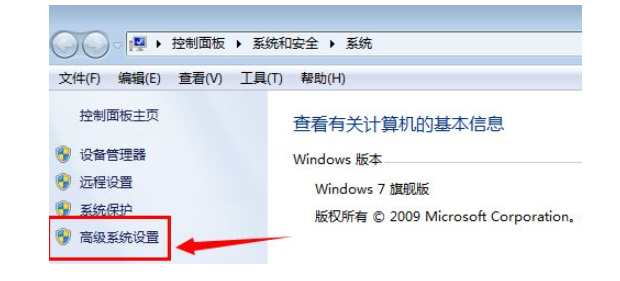
3、找到“系统保护”选项卡,点击配置。

4、选择“关闭系统保护’即可。

总结:
1、找到“我的电脑\计算机”右键选择属性。
2、找到左边部分“高级系统设置”。
3、找到“系统保护”选项卡,点击配置。
4、选择“关闭系统保护’即可。
以上就是电脑技术教程《win7关闭系统还原教程》的全部内容,由下载火资源网整理发布,关注我们每日分享Win12、win11、win10、win7、Win XP等系统使用技巧!win7电脑怎么查看电脑配置
想要入手一款win7电脑二手机,但是不知道win7电脑配置怎么样,不知道怎么查看电脑配置怎么办。不少电脑新手都会遇到类似的问题,下面就教下大家查看win7电脑配置的方法步骤。